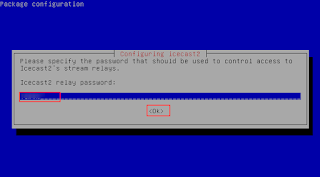Menjadikan Penghalang Sebagai Tantangan dan Peluang
Menjadikan Penghalang Sebagai Tantangan dan Peluang
PENGERTIAN
Pengahlang : merupakan rintagan untuk mencapai suatu tujuan
Tantangan : hal atau objek yg menggugah tekad untuk meningkatkan
kemampuan mengatasi masalah; rangsangan (untuk bekerja lebih
giat dsb)
Peluang : ruang gerak, baik yg konkret maupun yg abstrak, yg memberikan
kemungkinan bagi suatu kegiatan untuk memanfaatkannya dl
usaha mencapai tujuan; kesempatan
LATAR BELAKANG
Diangkatnya tema "Menjadikan Penghalang Sebagai Tantangan dan Peluang" dikarenakan setelah banyak ngobrol sebelum siaran, banyak siswa PKL yang mempunyai kesulitan dalam mengerjakan suatu hal, namun tidak menjadikan itu sebagi kegagalan namun, dijadikan peluang, bahwa jika saya bisa lebih dahulu dari yang lain maka akan menguntungkan bagi saya.
MAKSUD DAN TUJUAN
Untuk tema siaran Klaten Online
HASIL YANG DI HARAPKAN
Dapat berpartisipasi dalam siaran Klaten Online
ALAT DAN BAHAN
- Studio Radio
- Microphone
- Laptop
- Referensi
WAKTU
2 jam
PEMBAHASAN
Pada hari Selasa 30 April 2019, pada hari itu kami dan Mas.Rojez di berikan amanat dari Mbah.Suro untuk mengisi siaran radio Klaten Online, yang acaranya rutin pada hari Selasa malam, dimulai dari jam 21.00 - 23.00. Untuk tema yang disiarkan bebas sesuai kesepakatan kami dan Mas.Rojez.
Pada awalnya kami dan Mas.Rojez hanya ngobrol biasa sekitar jam 16.15, yang kami obrolkan adalah kegiatan pada hari senin, kami di tanya satu per satu untuk mengutarakan kegiatan kami, masalahnya, dan bagaimana cara menyelesaikanya. Di tengah obrolan Mbah.Suro datang dan memberikan amanat untuk Mas.Rojez, untuk menjadi pembawa acara siaran radio Klaten Online malam ini.
Tema yang diangkat pada malam ini adalah "Berfikiran Positif Untuk Menjadikan Penghalang Sebagai Tantangan dan Peluang". Alasan utama mengangkat tema tersebut adalah dari pengalaman kami selama mengerjakan suatu project. Bahwa di saat kami menemukan sebuah penghalang, kami tidak mudah untuk menyerah, dan kami berusaha untuk bagaimana menyelesaikan masalah tersebut.
Selain itu penghalang bukan hanya datang dari diri kita sendiri, juga bisa datang dari lingkungan sekolah. Saaat kami ditanya Mas.Rojez tentang halangan yang dari sekolah, kami menjawab satu persatu sebagian jawabanya adalah :
1. Sekolah kami belum punya Website
2. Sekolah kami Internetnya lemot
3. Sekolah kami TKJ nya seperti diduakan
4. Sekolah kami belum memakai PPDB Online secara maksimal
Dari jawaban di atas bisa di bilang menjadi penghalang bagi sekolah untuk bisa menjadi sekolah yang berbasis IT yang sebenarnya.
Dengan adanya masalah seperti di atas tidak menjikan kami malah putus semangat, karena kekurangan itu kami biasanya sering diejek oleh teman kami yang memeng sekolahanya lebih maju, itu membuat kami menjadi tertantang untuk memperbaiaki kekurangan itu.
Dari kami yang memaang yang sudah tertantang untuk membaiki kekurangan tersebut, itu juga bisa menjadikan peluang bagi kami agar kami bisa membuktikan bahwa kami bisa, karena memang kami sebagai siswa SMK diciptakan untuk mampu menghasilkan suatu produk.
Cerita di atas hanyalah sedikit dari pembicaraan kami saat siaran Klaten Online, untuk lebih lengkapnya bisa mendengarkan siaran setiap Selasa malam pukul 21.00.
Pada awalnya kami dan Mas.Rojez hanya ngobrol biasa sekitar jam 16.15, yang kami obrolkan adalah kegiatan pada hari senin, kami di tanya satu per satu untuk mengutarakan kegiatan kami, masalahnya, dan bagaimana cara menyelesaikanya. Di tengah obrolan Mbah.Suro datang dan memberikan amanat untuk Mas.Rojez, untuk menjadi pembawa acara siaran radio Klaten Online malam ini.
Tema yang diangkat pada malam ini adalah "Berfikiran Positif Untuk Menjadikan Penghalang Sebagai Tantangan dan Peluang". Alasan utama mengangkat tema tersebut adalah dari pengalaman kami selama mengerjakan suatu project. Bahwa di saat kami menemukan sebuah penghalang, kami tidak mudah untuk menyerah, dan kami berusaha untuk bagaimana menyelesaikan masalah tersebut.
Selain itu penghalang bukan hanya datang dari diri kita sendiri, juga bisa datang dari lingkungan sekolah. Saaat kami ditanya Mas.Rojez tentang halangan yang dari sekolah, kami menjawab satu persatu sebagian jawabanya adalah :
1. Sekolah kami belum punya Website
2. Sekolah kami Internetnya lemot
3. Sekolah kami TKJ nya seperti diduakan
4. Sekolah kami belum memakai PPDB Online secara maksimal
Dari jawaban di atas bisa di bilang menjadi penghalang bagi sekolah untuk bisa menjadi sekolah yang berbasis IT yang sebenarnya.
Dengan adanya masalah seperti di atas tidak menjikan kami malah putus semangat, karena kekurangan itu kami biasanya sering diejek oleh teman kami yang memeng sekolahanya lebih maju, itu membuat kami menjadi tertantang untuk memperbaiaki kekurangan itu.
Dari kami yang memaang yang sudah tertantang untuk membaiki kekurangan tersebut, itu juga bisa menjadikan peluang bagi kami agar kami bisa membuktikan bahwa kami bisa, karena memang kami sebagai siswa SMK diciptakan untuk mampu menghasilkan suatu produk.
Cerita di atas hanyalah sedikit dari pembicaraan kami saat siaran Klaten Online, untuk lebih lengkapnya bisa mendengarkan siaran setiap Selasa malam pukul 21.00.